萬盛學電腦網 >> 電腦入門 >> Word怎樣做超鏈接和取消超鏈接
Word怎樣做超鏈接和取消超鏈接
我們在一些網站上閱讀文章或資訊的時候總會看到文章中有些特定的詞、句或圖片帶有超鏈接,點擊以後就會跳到與這些特定的詞、句、圖片相關的頁面中,這樣都是非常便於我們閱讀的。當然,不僅是在網頁中可以實現,我們在Word中也是可以實現的,給特定的詞、句、圖片加上超鏈接,點擊就會打開另一個相關的文檔,或者跳到指定的位置上。下面Word聯盟就來詳細為大家講解Word2010中各種超鏈接使用方法。
一、Word中外部超鏈接
說明:給某個詞加超鏈接,讓其點開一後會直接打開相應的網站。
操作:
①首先選中需要加超鏈接的詞或句,然後單擊“插入”選項卡,單擊“鏈接”選項卡裡面的“超鏈接”;

②在彈出的“插入超鏈接”窗口的“地址”中輸入網址,確定即可;(如下圖)
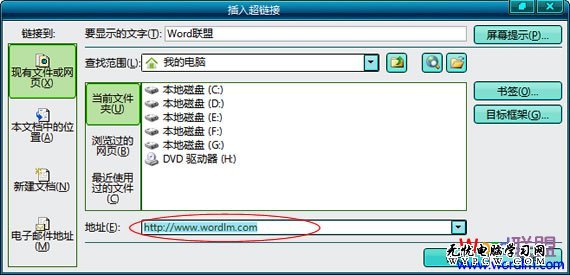
二、插入內部文件超鏈接
說明:給相關的文檔做超鏈接,可以實現點擊鏈接後直接打開另一個文檔。
操作:
①方法與上面的相似,先用鼠標選中需要加鏈接的字,然後插入-->超鏈接,
②在“插入超鏈接”中找到你需要鏈接文檔的存放位置;(如下圖)
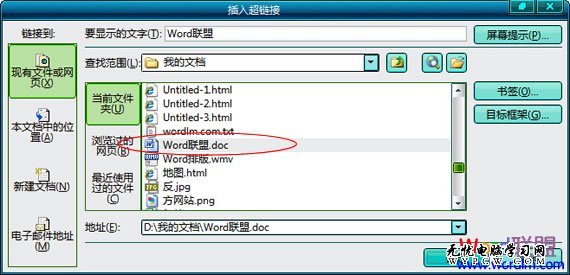
三、插入書簽超鏈接
說明:在同一個文檔中創建超鏈接,實現閱讀中的跳轉。
操作:
①首先,選中目標位置(點擊後跳轉的位置),你可以將光標定位到目標位置的前面,也可以選中;(如下圖,我將鼠標定位到目標位置的前面)

②單擊菜單欄的“插入”-->書簽;
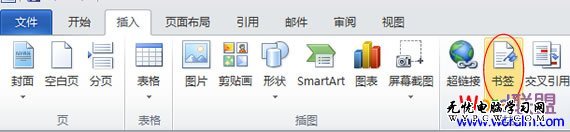
③在彈出的“書簽”中輸入書簽名,然後單擊右邊的“添加”按鈕;
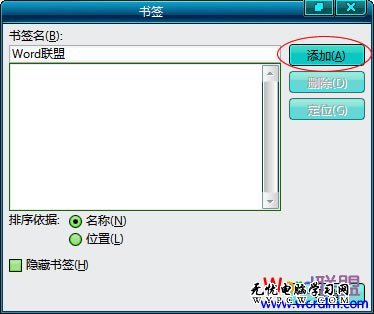
電腦入門排行
電腦基礎推薦
相關文章
圖片文章
copyright © 萬盛學電腦網 all rights reserved



